
ミクチャの録画方法や動画の保存方法はとてもシンプルです。
そこで本記事では、ミクチャの録画方法と動画の保存方法について詳しく解説していきます。
目次
ミクチャの録画方法とは?
ミクチャの録画方法は、iPhoneやiPadの場合、Androidの場合、PCの場合で異なります。そのためここでは、それぞれの録画方法について詳しく解説していきます。
尚、基本的にはPCでの録画がおすすめです。というのもアプリ経由で配信を録画する場合、ミクチャ側の仕様によって録画中の配信音声が全てミュートされてしまいます。
そのためミクチャの配信を録画したい場合には、PCでの録画が最もおすすめです。
iPhoneやiPadで録画する場合
iPhoneやiPadには、「画面録画機能」が備わっています。
画面録画機能を利用する際の手順は、下記の通りです。
- iPhone/iPadの設定画面を開く
- コントロールセンターをクリックする
- スクロールし、画面収録の+をクリックする
- ホーム画面に戻り、画面を上から下にスクロールする
- コントロールセンター内にある録画ボタンをクリックする(画像右端下)
- 録画開始
- 録画終了の際には、再度録画ボタンをクリックする
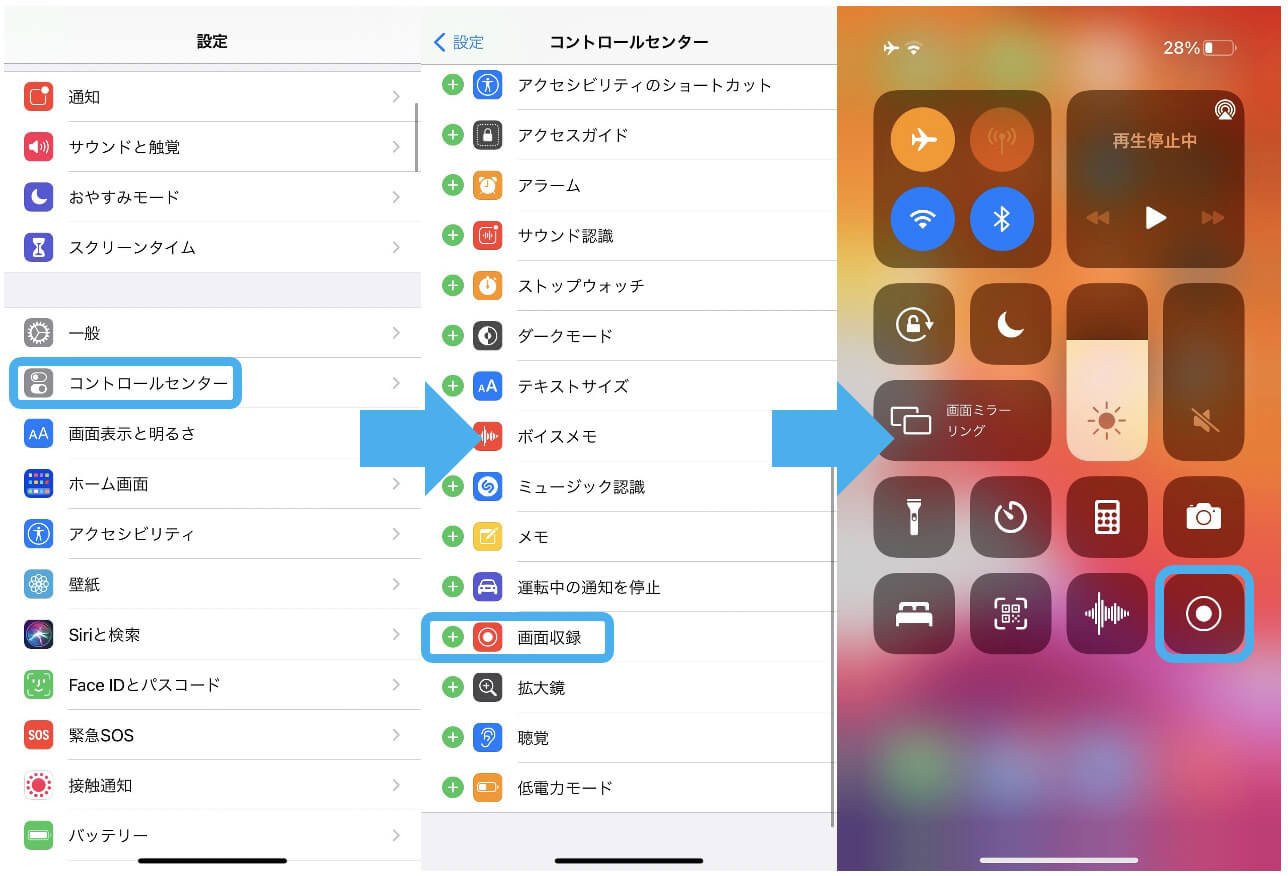
Androidで録画する場合
Android 11以降のスマホでは、画面録画機能「スクリーンレコード」が利用できます。スクリーンレコードは「クイック設定パネル」から利用可能です。
尚、Android 10以前のスマホの場合には、「AZスクリーンレコーダー」などの専用アプリが必須となります。
他にも録画アプリはありますが、個人的にはAZスクリーンレコーダーが最もおすすめです。
PCで録画する場合
PCで録画をする場合には、OBSの利用がおすすめです。OBSでは、下記の手順で簡単に録画ができます。
- OBSのウィンドウキャプチャにて、録画したい配信の画面を開く
- OBSのコントロール欄にある「録画開始」をクリックする
- 録画開始
- 同じ位置に表示される「録画終了」をクリックする
- 録画終了
これにて録画完了です。録画した動画はPCの「ビデオ」という項目に保存されているので、録画後に確認してみましょう。
尚、OBSのデスクトップ音声などを設定していない場合、録画した動画から音が出ない可能性があります。その点、注意しておきましょう。
ミクチャの動画の保存方法とは?
2025年9月時点で、ミクチャに投稿された動画を保存することは難しくなりました。
以前は下記の手順で投稿された動画を保存することが可能でしたが、現在は利用不可のため、動画を保存したい方は上述した「録画方法」にて動画を残しておくことをおすすめします。
- アプリ版のミクチャを開く
- ホーム画面左下のムービーボタンをクリックする
- 保存したい動画で「♡」をクリックする
- ホーム画面に戻り、画面下中央のカメラボタンをクリックする
- 「動画をつくる」を選択し、「インポート」をクリックする
- 「Likeしたもの」を選択し、保存したい動画をクリックする
- 切り取る範囲を確認し、画面右上のチェックボタンをクリックする
- 動画の内容を確認し、画面右上のチェックボタンをクリックする
- 画面右上の保存をクリックし、「下書き保存」をクリックする
一昔前は上記の手順で最大30秒まで動画を保存することができましたが、現在は利用できません。
その点、よく覚えておくと良いでしょう。
ミクチャで録画をする際の注意点
ミクチャで録画をする際には、下記の点に注意してください。
- 無断転載禁止
- 録画をする旨を事前に伝えておく
- 録画時の通知OFFは忘れずに
特に無断転載には気をつけましょう。最悪の場合、著作権法に違反する可能性があります。
また録画をする際には、配信者や他のリスナーなどへ事前に伝えておきましょう。勝手に録画をしてもバレませんが、なかにはNGな人もいます。そのような人にも配慮して、アプリを利用していきましょう。
ミクチャの録画方法に関してよくある質問
まとめ
今回は、ミクチャの録画方法と動画の保存方法について詳しく解説しました。
それらをまとめると以下の通りです。
- ミクチャの配信を録画したい場合には、PCでの録画がおすすめ
- 録画した動画の無断転載はNG
この記事が、少しでも皆さんの参考になれば幸いです。
ここまでお読み頂き、ありがとうございました。
アイコン引用:ミクチャ(公式サイト)





















